
Kamera ayarlarıyla uğraşmakla zaman kaybedip çekiminizi kaçırmayın.
Hiç iPhone'unuzda fotoğraf çekmeyi denediniz mi, sadece Kamera uygulamasını en son açtığınızdan beri tüm favori ayarlarınızın değiştiğini fark ettiniz mi? Doğru kamera modunu ayarladığınızda, yakınlaştırdığınızda, bir filtre eklediğinizde, flaşı açtığınızda ve Live Photos'u kapattığınızda, an geçti ve çekiminizi kaçırdınız.
Bir ömür boyu fotoğraf çekmeniz gerektiğinde ayarlarınızla uğraşmak istemiyorsanız, iPhone'da varsayılan kamera ayarlarını nasıl yapacağınız aşağıda açıklanmıştır.
Ayarları Koru
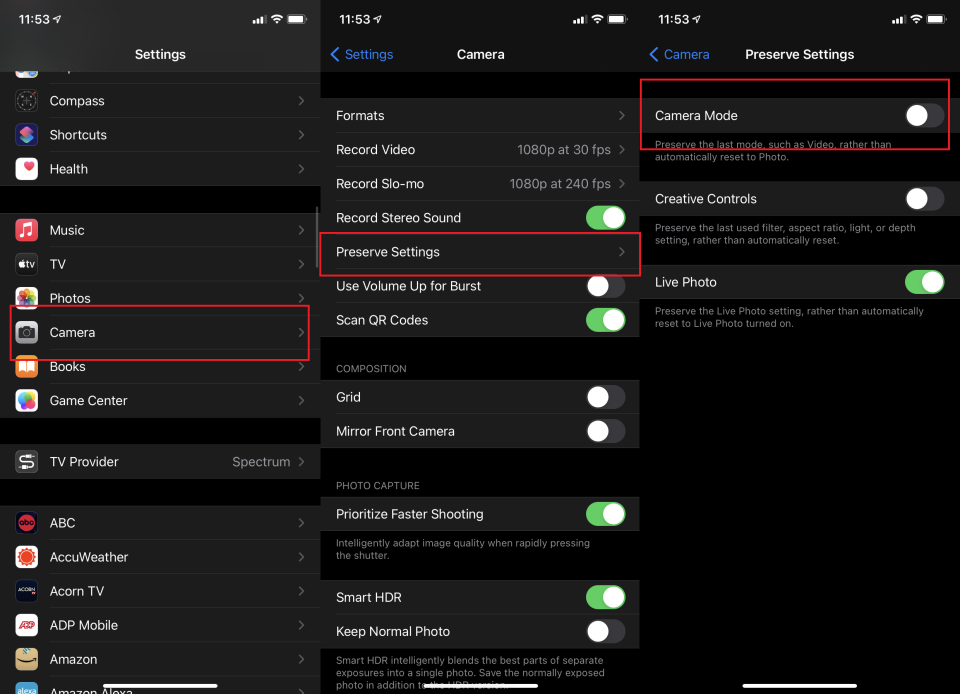
Tercih ettiğiniz bir kamera modu, aydınlatma ayarı varsa veya Live Photos'u kalıcı olarak kaldırmak istiyorsanız, Ayarlar > Kamera > Ayarları Koru'ya gidin ve son kullanılan modu yeni varsayılan yapmak için Kamera Modunu etkinleştirin.
En son kullandığınız tüm filtreler, en boy oranı, aydınlatma veya derinlik ayarları için aynısını yapmak üzere Yaratıcı Kontrolleri (iPhone X ve daha eski modellerde Filtreler ve Aydınlatma olarak adlandırılır) etkinleştirin. Saklamak isteyebileceğiniz pozlama ayarlarını korumak için Pozlama Ayarını etkinleştirin (iPhone 11 ve sonraki sürümlerine özel).
Canlı Fotoğrafları sevmiyor musunuz? Kamera uygulamasında kapattığınızda ayarın bir daha açılmamasını sağlamak için Live Photo'yu devre dışı bırakın.
Yeni Varsayılanları Ayarla
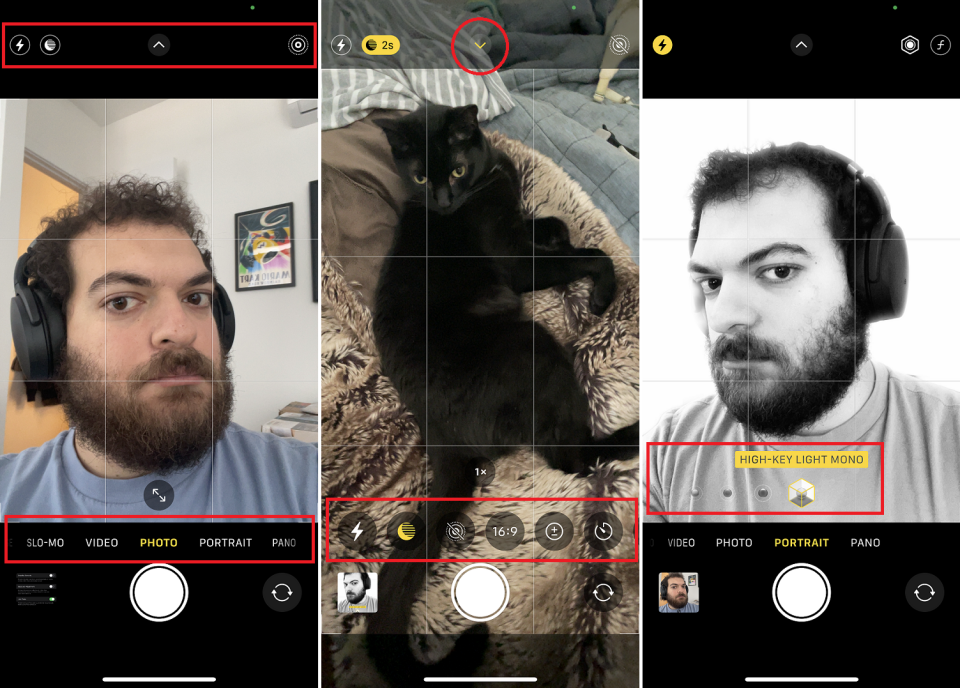
Seçenekleriniz belirlendikten sonra, Kamera uygulamanıza geçme ve kamera tercihlerinizi belirleme zamanı. Ekranın üst kısmındaki düğmeleri ve iPhone 11 veya daha yüksek bir modele sahipseniz, aşağı okun arkasındaki ek ayarlarda gizlenmiş simgeleri kullanarak flaşı açıp kapatabilir, Live Photos'u etkinleştirebilir veya devre dışı bırakabilir, bir zamanlayıcı ayarlayabilir, filtreler ekleyin ve yakınlaştırın veya uzaklaştırın.
iPhone 11 veya daha yenisine sahip olanlar için Gece Modu'nu yönetebilir, en boy oranını değiştirebilir ve pozlamayı değiştirebilirsiniz. Portre modunu varsayılan modunuz olarak ayarlamak isterseniz, varsayılan bir aydınlatma ayarlayabilir ve alan derinliğini değiştirebilirsiniz.
Bu sefer, Kamera uygulamasını kapattığınızda, tercih ettiğiniz ayarlar kaydedilecek ve artık onları geri değiştirmenize gerek kalmayacak.
Video Çözünürlüğü Ayarlarını Değiştir
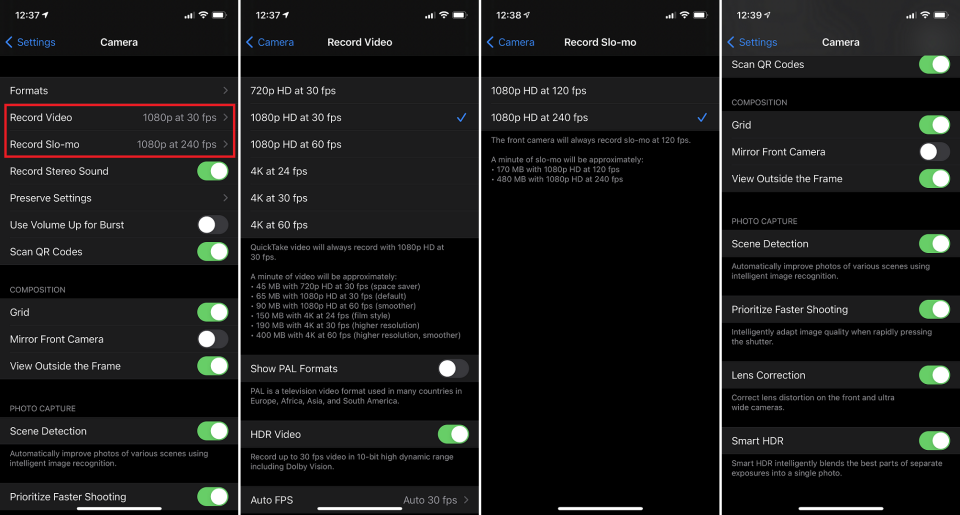
Daha fazlasını değiştirmek için Ayarlar > Kamera'yı açın ve varsayılan video çözünürlüğü ayarlarını değiştirmek için Video Kaydet veya Ağır Çekimi Kaydet'i açın. Videoyu 30 fps'de 720p, 30 veya 60 fps'de 1080p veya 24, 30 veya 60 fps'de 4K kaydedecek şekilde ayarlayın. Ağır çekim videolar 120 fps veya 240 fps'de 1080p'ye ayarlanabilir.
Fotoğraflarınızın kompozisyonunu iyileştirmeye yardımcı olabilecek kamera vizörüne bir kılavuz eklemek için Kamera ayarları ekranından Izgara'yı etkinleştirin. Telefonunuzda bu seçenekler varsa, diğer seçenekler arasında HDR, Çerçevenin Dışında Görüntüleme, Sahne Algılama ve Lens Düzeltme bulunur.
Yazarın Diğer Yazıları
- Masanızın Seviyesini Yükseltin: Çift Monitör Kurulumunuzu Geliştirmenin 8 Yolu
- Neden Bir VPN'e İhtiyacınız Var ve Doğru Olanı Nasıl Seçersiniz?
- iOS 16'da iPhone'unuzun Kilit Ekranını Nasıl Düzenlersiniz?
- Apple'ın Canlı Metni: Bir Fotoğraftan veya Videodan Nasıl Kopyalanır ve Yapıştırılır
- Kısa ve Uzun Vadede Daha Üretken ve Verimli Olmak İçin 11 İpucu
 Cihan Yılmaz
Cihan Yılmaz


Yorumlar
Bu içerik ile ilgili hiç yorum yazılmamış. İlk yorum yapan sen ol.
Yorum Yazın